När du startar en WordPress-webbplats är det viktigt att skapa en bra användarupplevelse. Men det kan du inte göra om du inte vet vad din målgrupp letar efter.
Ett sätt att komma till rätta med detta är att genomföra en NPS-undersökning. Net Promoter Score är en populär metod för att mäta kundlojalitet. Den kan hjälpa dig att förbättra din varumärkesimage, generera nya produktidéer och ge bättre kundservice.
På WPBeginner och våra andra varumärken genomför vi kontinuerligt undersökningar för att bättre förstå våra användares behov och även förbättra våra produkter.
I den här artikeln visar vi dig hur du enkelt skapar en Net Promoter Score®-undersökning i WordPress och hur du använder den på rätt sätt för att förbättra ditt företag.
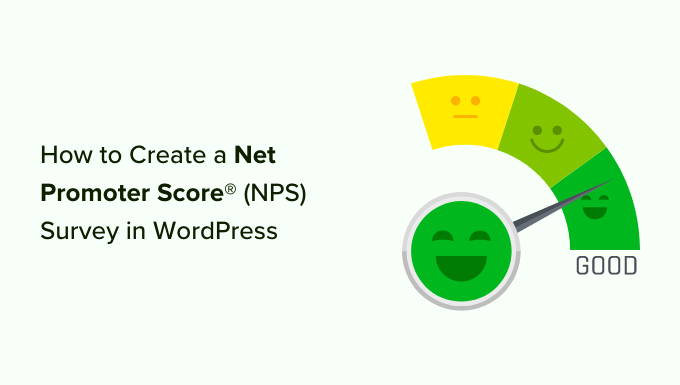
Vad är Net Promoter Score?
Net Promoter Score är ett verktyg för hantering som hjälper företag att mäta kundlojalitet. Idén introducerades första gången 2003 och sedan dess har mer än två tredjedelar av Fortune 1000-företagen anammat den.
Så här fungerar det.
Den baseras på en enda fråga: “Hur sannolikt är det att you skulle rekommendera vårt företag/produkt/tjänst till en vän eller kollega?
Svaret ges på en skala från 0 till 10.

Customers som svarar med en poäng på 9 eller 10 anropas som “Promoters”. Dessa är ditt varumärkes mest lojala kunder och det är mycket troligt att de kommer att köpa igen och rekommendera ditt företag till andra.
Användare som svarar med en poäng mellan 0-6 betraktas som “Detractors”. Dessa customers är missnöjda med din verksamhet och är minst benägna att köpa eller rekommendera din verksamhet.
Customers som svarar med en poäng på 7 eller 8 anropas som “Passives”. De kan antingen främja eller avråda och det är mindre troligt att de aktivt rekommenderar ditt företag och dina produkter till sina vänner eller kollegor.
Your final NPS score is calculated by subtracting the percentage of detractors from the percentage of promoters. Den totala poängen sträcker sig från -100 till 100.
En poäng på -100 innebär att alla kunder är negativa, och en poäng på 100 innebär att alla kunder som deltog i undersökningen var positiva. Normalt anses en poäng med positiva siffror (0-40) vara bra och en poäng på 50 eller högre anses vara utmärkt.
På grund av NPS-undersökningarnas popularitet bland företag finns det många mycket dyra undersökningsverktyg som debiterar dig hundratals dollar per månad. Dessa lösningar är ej särskilt prisvärda för småföretag.
Vi ska visa dig 2 metoder för att skapa en NPS undersökning i WordPress. Du kan använda WPForms eller UserFeedback plugin. Klicka bara på länkarna under för att hoppa vidare till din önskade metod.
Metod 1: Skapa NPS undersökning i WordPress med hjälp av WPForms (rekommenderas)
Det första du behöver göra är att installera och aktivera WPForms plugin. För mer detaljer, se vår Step-by-Step guide om hur du installerar ett WordPress plugin.
WPForms är ett betalt plugin, och du behöver minst deras Pro-plan för att få tillgång till de undersökningar addon som används i denna tutorial.
Vid aktivering måste du besöka WPForms ” Settings page från din WordPress för att enter din license key. Du hittar den här informationen under your account area på WPForms website.

När du har enter din license key måste du gå till WPForms ” Addons page och leta reda på “Surveys and Polls Addon”.
Gå vidare och klicka på knappen “Install Addon”. WPForms kommer nu att installera och aktivera addon.

You are now ready to create your first Net Promoter Score survey form.
Head över till WPForms ” Add New från WordPress adminpanel för att skapa ett nytt formulär. Först måste du ange en Rubrik för ditt formulär och sedan välja en formulärmall.
WPForms erbjuder massor av förbyggda templates för formulär. Du kan helt enkelt searcha efter en NPS template i sökfältet till vänster.
För denna tutorial kommer vi att använda templaten “NPS Survey Simple Form”.

WPForms kommer nu att hämta gränssnittet för form builder med några typiska formulärfält för undersökningar.
Detta är en formulärbyggare med dra-och-släpp-funktion. Du kan peka och klicka för att redigera befintliga formulärfält eller lägga till nya fält från den vänstra kolumnen.

Om du klickar på de befintliga fälten i formuläret ser du fler alternativ för customize.
You can for example change the text for each question and make it a required field.

Your Net Promoter Score undersökningsformulär är nu nästan klart. Att bara få poängen är inte till någon större hjälp eftersom you inte vet varför dessa customers är missnöjda eller nöjda.
Låt oss add to några smarta villkorliga fält till formuläret för att få mer användbar återkoppling från användarna.
Lägga till villkorlig logik i formuläret för undersökning av Net Promoter Score
WPForms levereras med en smart villkorlig logikfunktion som allow you att visa eller dölja formulärfält baserat på användarens svar på tidigare formulärfält.
Du kan använda den utvalda funktionen för att be användarna om mer återkoppling baserat på deras svar.
Du kan till exempel be användare som väljer en poäng mellan 0-6 att ge dig en ny chans att rätta till saker och ting. De här kunderna är missnöjda och genom att be dem om en chans att rätta till saker och ting kan du förbättra din relation med dessa kunder.
På samma sätt kan du också be användare som ger en poäng mellan 9-10 att lämna en testimonial och be om deras behörighet att dela den på din website. Dessa är dina mest lojala customers, och deras rekommendationer kan hjälpa dig att add to social proof till din website.
Låt oss add to dessa villkorliga fält till din NPS undersökning.
Välj först frågan efter NPS-skalan. Därefter växlar du till tabben “Smart Logic” i menyn till vänster och klickar på toggeln “Enable Conditional Logic” för att aktivera alternativet.

Vi vill bara visa det här fältet för användare som svarar med en poäng mellan 0 och 6. För att göra det kommer vi att add to villkorlig logik till det här formulärfältet.
WPForms kommer att add to logiken som standard. Du kan dock editera det rating som du gillar att visa undersökningens fråga för.
På samma sätt kan du ställa in villkorlig logik för den andra frågan i undersökningen. Som standard kommer WPForms att ställa in villkoret åt you och bara visa fältet när poängen är mellan 7 och 9.

You can edit these conditions according to your survey needs. Men om du precis har börjat rekommenderar vi att du använder standardinställningarna.
Upprepa nu processen för de andra frågorna i formuläret. Glöm inte att spara dina ändringar.
Lägga till din Net Promoter Score-undersökning i WordPress
WPForms gör det superenkelt att add formulär till alla post eller pages på din website.
Du kan helt enkelt klicka på knappen “Embed” i form buildern för att komma igång.

Därefter ser du två alternativ för att bädda in NPS-enkäten: skapa en ny sida eller välj en befintlig sida.
Vi väljer alternativet “Create New Page” för den här tutorialen.

Därefter öppnas ett popup-fönster.
Du behöver bara enter ett namn på din new page och clicka på knappen “Let’s Go”.

Därefter bör du se ditt NPS-undersökningsformulär embed i content editor.
Alternativt kan du också använda WPForms block för att add to NPS-formuläret var som helst på din website.

Klicka bara på knappen “+” för att add to WPForms blocket. Därefter väljer du ditt formulär från dropdown-menyn.
You can now save your changes and visit your website to see the form in action.

När en användare väljer en poäng mellan 0 och 6 visas nu ett annat formulärfält där användaren ombeds ge sin återkoppling.
Viewing Your Net Promoter Score-resultat
När ditt formulär är live kommer WPForms att börja beräkna din Net Promoter Score baserat på undersökningsresultaten. Du kan skicka länken till NPS-undersökningen till dina kunder med hjälp av en e-postmarknadsföringstjänst för att uppmuntra dem att fylla i den.
Du kan använda OptinMonster för att embeda undersökningsformuläret och visa det för användare som uppfyller vissa kriterier, till exempel efter att de har completed ett köp i din WooCommerce store.
När några användare har fyllt i formuläret kan du gå vidare och kontrollera your score.
För att göra det, heada till WPForms ” Alla formulär från din WordPress dashboard och klicka på länken “Undersökningsresultat” under ditt Net Promoter Survey-formulär.

WPForms kommer nu att visa din totala Net Promoter Score tillsammans med antalet främjare, motståndare och passiva. Det kommer också att bryta ner resultaten till beautiful diagram, staplar och grafer.
Du kan använda feedback från användarna för att förbättra din produkt, lägga till nya funktioner, erbjuda support till missnöjda kunder och göra dem till lojala varumärkesevangelister.

Metod 2: Skapa en NPS-undersökning i WordPress med hjälp av UserFeedback
Ett annat sätt du kan skapa en Net Promoter Score (NPS) undersökning i WordPress är genom att använda UserFeedback tillägget. Det hjälper dig att samla in återkoppling från användare snabbt och enkelt.
Pluginet är superenkelt att använda och erbjuder pre-built templates som hjälper dig att skapa en NPS undersökning på nolltid.
För denna handledning kommer vi att använda UserFeedback Pro-versionen eftersom den innehåller anpassningsalternativ, 20+ mallar, obegränsade frågor och svar och mer. Det finns dock också en UserFeedback Lite-version som du kan använda för att komma igång gratis.
Konfigurera tillägget UserFeedback i WordPress
Först måste du installera och aktivera pluginet UserFeedback. För mer detaljer, vänligen se vår guide om hur man installerar ett plugin för WordPress.
Vid aktivering kommer plugin att starta installationsguiden. Du kan klicka på knappen “Start” för att börja.
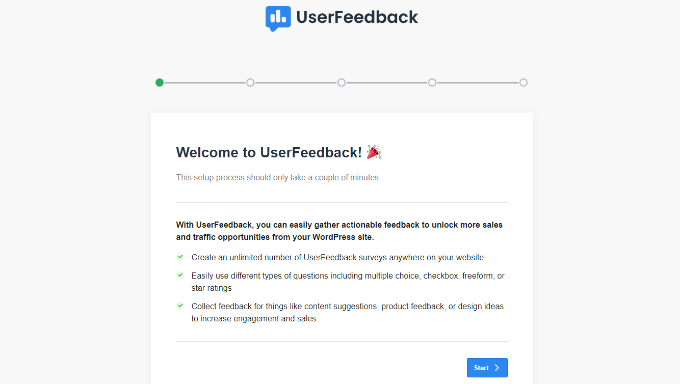
Därefter kommer tillägget att be dig att bygga din första undersökning om återkoppling.
Eftersom vi ska skapa en NPS-undersökning använder du standardalternativet och går vidare till nästa steg.

Efter det kan du aktivera olika funktioner som ska aktiveras i UserFeedback. Dessa alternativ beror på din licensnivå.
Fortsätt och aktivera de funktioner du gillar att använda och gå vidare till nästa steg.

Pluginet UserFeedback kommer nu att be dig att ange en email address där du kan ta emot response från användare.
Du behöver bara enter din email address och clicka på “Next Step: Publicera”-knappen.

I det sista steget installerar pluginet allt, inklusive UserFeedback-widget, addons och andra integrationer.
När det är gjort kan du clicka på knappen “Exit to dashboard”.
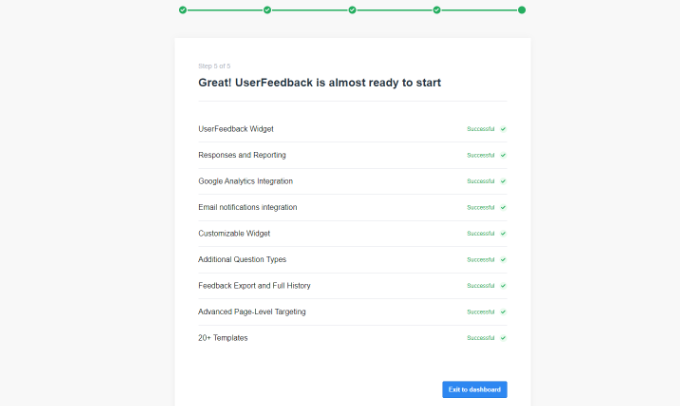
När pluginet är konfigurerat kan du heada till UserFeedback ” Settings från WordPress dashboard.
Efter det måste du enter license key och click the “Verify” button. Du kan enkelt hitta nyckeln i ditt account area.

Härifrån måste du gå till UserFeedback ” Addons från WordPress instrumentpanel .
Därefter kan du installera addonen “Additional Templates” och “Question Types” genom att clicka på knappen “Install Addon”.
Addon Templates låser upp 20+ templates för undersökningsformulär i UserFeedback plugin. Medan Question Types addon kommer att lägga till all frågetyper för dina undersökningar för återkoppling.
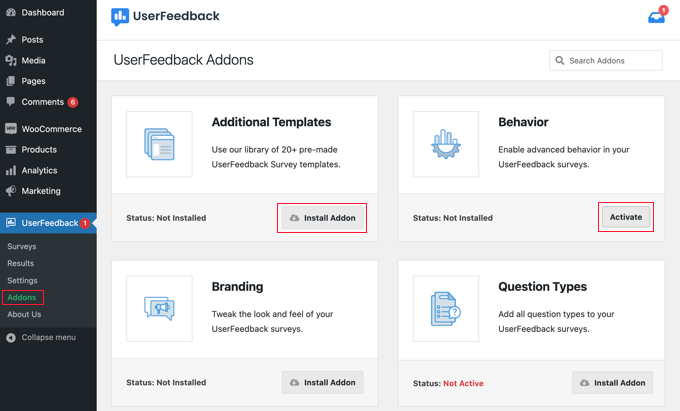
När addons har installerats kan du aktivera dem.
Låt oss se hur du kan skapa en i UserFeedback.
Skapa en NPS-undersökning med hjälp av UserFeedback
Därefter kan du skapa en ny undersökning genom att gå till sidan UserFeedback ” Undersökningar och klicka på knappen “ Skapa ny “.
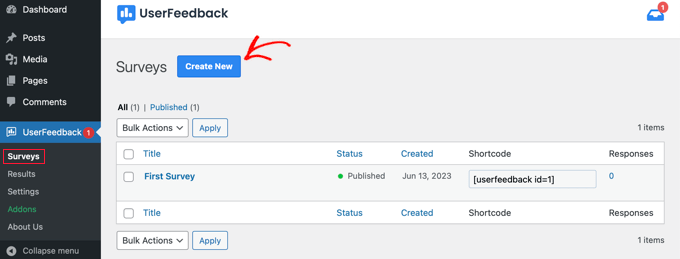
Härifrån kommer pluginet att visa flera templates för undersökningar att välja mellan.
Gå vidare och välj templaten “NPS Survey”.
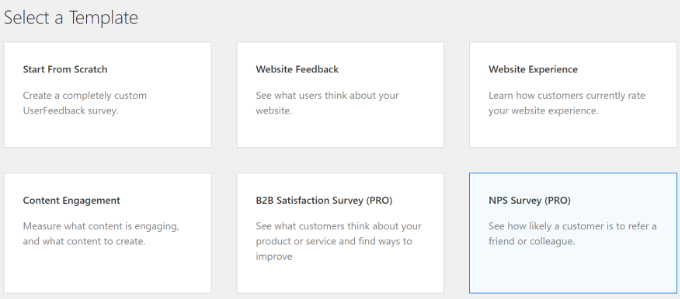
Därefter skapas NPS-undersökningen åt you. Templatet kommer automatiskt att add to en fråga och en rating-skala åt you.
Du kan dock redigera frågetyp och frågetitel och lägga till en etikett för låg poäng.
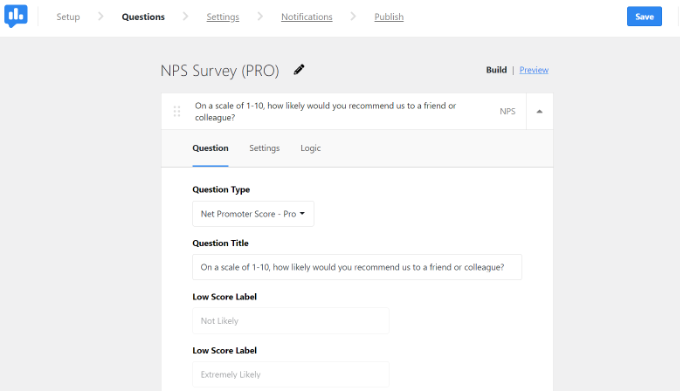
Du kan rulla ner och lägga till fler frågor om du vill i din NPS undersökning.
Klicka bara på alternativet “Add Question” och välj den frågetyp som du gillar att lägga till.
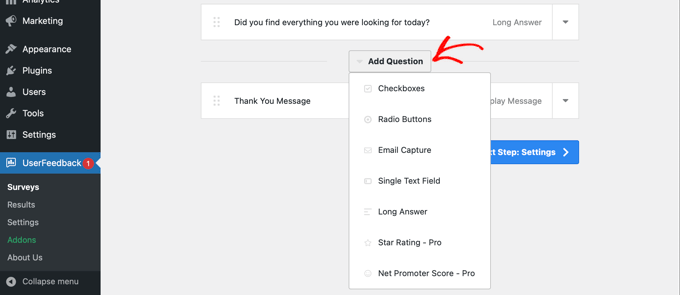
Därefter kan du växla till tabben “Settings” högst upp.
Här kan du göra frågan obligatorisk för användarna att svara på och aktivera en ruta för kommentarer.
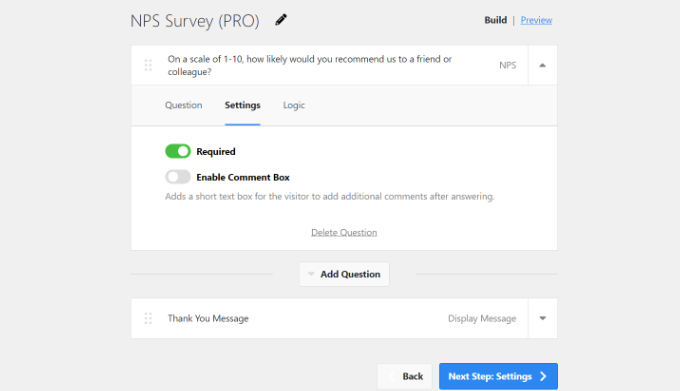
Dessutom finns det också ett alternativ för att editera det Thank you-meddelande som användarna kommer att se när de skickar in undersökningsformuläret.
You can change the text of the message. När det är gjort klickar du bara på knappen “Next Step: Settings”-knappen.
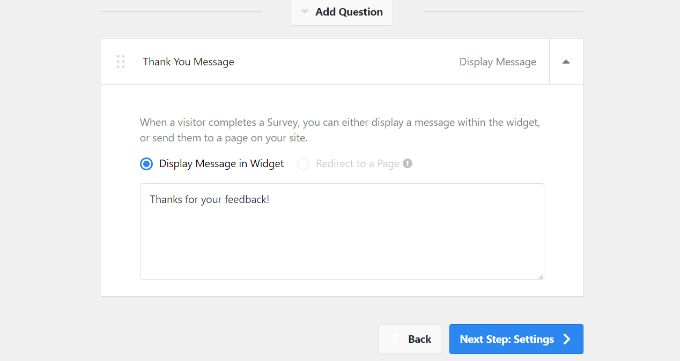
Efter det kan du aktivera Google Analytics tracking om du har MonsterInsights installerat.
Det är det bästa Analytics-pluginet för WordPress och hjälper till att installera Google Analytics i WordPress utan att redigera kod eller anlita en utvecklare. MonsterInsights hjälper också till att ställa in avancerade spårningsfunktioner som gillar spårning av konvertering av formulär.
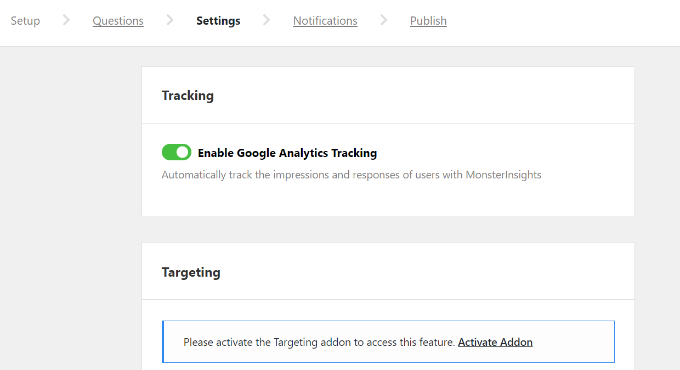
UserFeedback erbjuder också ett Targeting addon som låter dig select vilken typ av enheter och vilka pages NPS undersökningen kommer att visas på.
You kan till exempel visa undersökningen på skrivbordet, surfplattan och mobilen. Dessutom kommer pluginet att visa det på alla pages som standard. Du kan dock editera detta och ställa in villkor för vilka undersökningen kommer att visas.
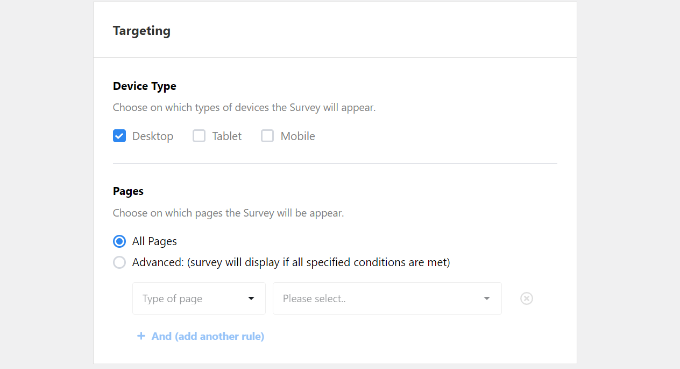
Om du rullar ner ser du Behavior section.
Här kan du ställa in visningstiden för din NPS-undersökning. Det finns exempelvis alternativ för att visa undersökningen efter en fördröjning, när en användare är på väg att överge en page eller när en användare rullar halvvägs genom page.
Dessutom kan you också visa hur länge din undersökning ska visas och konfigurera en runtime för undersökningen. Med hjälp av visningslängden kan du bestämma hur ofta undersökningen ska visas för en användare och med hjälp av run-tiden kan du ställa in hur länge undersökningen ska visas på specifika pages.
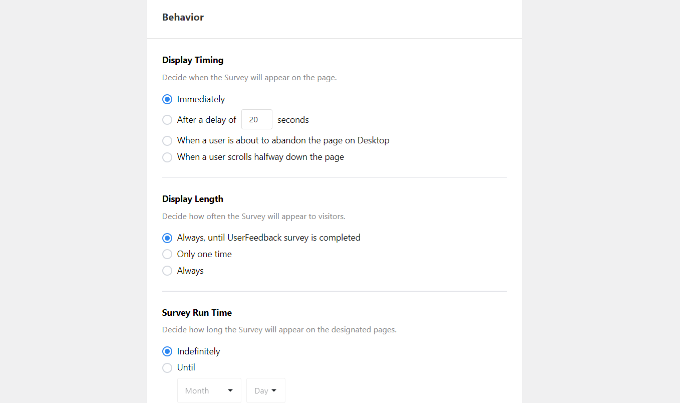
Slutligen kan du rulla ner och se inställningen “Starta undersökning minimaliserad”.
Om du aktiverar detta visas en minimalistisk version av widgeten för undersökningen. När du är klar klickar du bara på knappen “Next Step: Aviseringar”-knappen.

I nästa steg ser du inställningar för notification för din NPS-undersökning.
You can enter your email address to receive responses to the survey. Pluginet låter dig också ställa in villkorlig logik för att ta emot aviseringar.
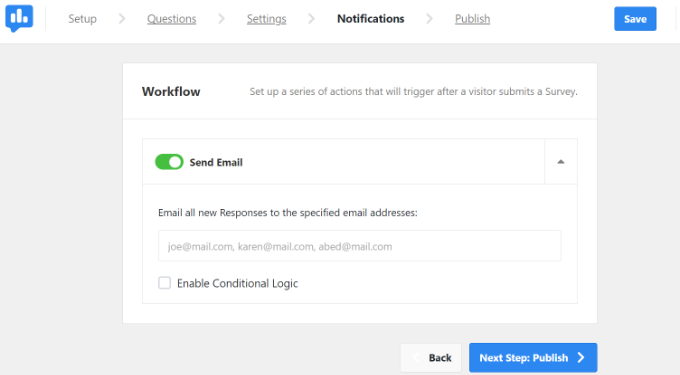
När du är klar klickar du bara på “Next Step: Publicera”-knappen.
Du kan ändra undersökningens status från Draft till Publicera eller schemalägga en viss tid och ett visst datum för att publicera undersökningen.

Glöm inte att clicka på knappen “Save and Publicera”.
Nu är det klart! You can now visit your website to see the NPS survey in action. Den kommer att öppnas som en popup längst ner i högra hörnet.
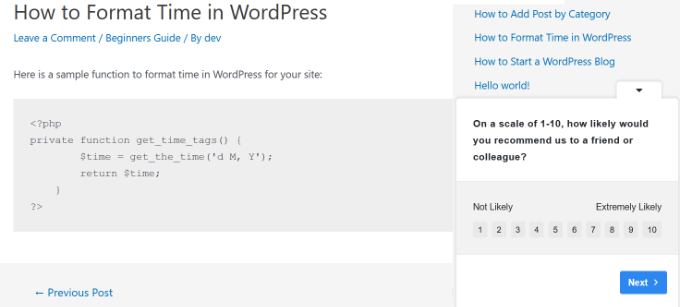
Vi hoppas att den här artikeln hjälpte dig att lära dig hur du enkelt skapar en Net Promoter Score (NPS)-undersökning i WordPress. Du kanske också vill läsa vår artikel om de bästa frågorna för användarfeedback att ställa till dina besökare och hur man skapar en webbplats med online-quiz.
If you liked this article, then please subscribe to our YouTube Channel for WordPress video tutorials. You can also find us on Twitter and Facebook.





Jiří Vaněk
Feedback is very important, at least for me. Thanks to it, I get valuable information from users. So far, I’ve only handled feedback with a simple article rating plugin. However, your method is much more sophisticated and since I have WPForms, I will definitely try it because I really like it. Thanks for the valuable advice on how to use WPForms.
Dave
Hi,
Thank you for a great article.
Which version of WP Forms should I buy to create NPS like this from article? Is WP Forms Basic enough?
Thank you in advance.
WPBeginner Support
As we state in the article, you will need at least the Pro plan for what we do in the article
Admin
Sabitha
Hi, i absolutely got tons of value from your post. Please i have 2 quick questions.
1. What is the number of plugins every blogger shouldn’t exceed? I currently have about 18 installed, would you consider that number outrageous. Please could you also check out my site and offer me a
2. Your font is really beautiful. would you suggest plugins that would give me beautiful fonts just like yours?
WPBeginner Support
Hi Sabitha,
1. It depends on the plugins. Most well-coded WordPress plugins would work quite well and you can continue adding new plugins. However, poorly coded plugins can cause problems.
2. See our list of best typography plugins for WordPress.
Admin